图解VS安装包制作全过程.docx
《图解VS安装包制作全过程.docx》由会员分享,可在线阅读,更多相关《图解VS安装包制作全过程.docx(12页珍藏版)》请在冰豆网上搜索。
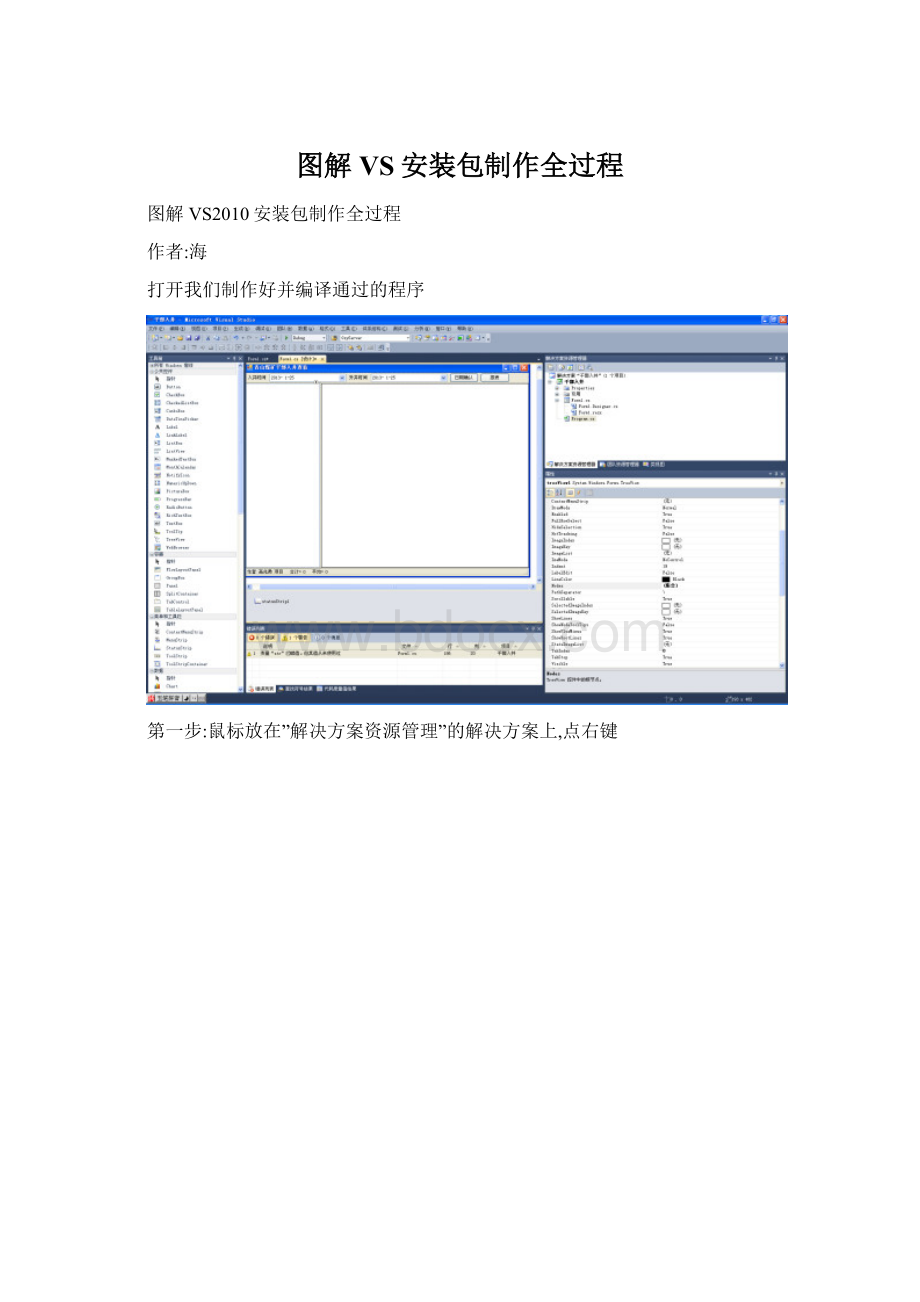
图解VS安装包制作全过程
图解VS2010安装包制作全过程
作者:
海
打开我们制作好并编译通过的程序
第一步:
鼠标放在”解决方案资源管理”的解决方案上,点右键
选新建项目
选安装项目,名称可以自己定.这里默认为Steup1我把它改为Install.目录不用改.就在你的工程里.
这里增加了一个install项目
第二步,开始制作安装包
双击”应用程序文件夹”在打开的窗口点击右键
确定
对快捷方式改名后分别剪切到”用户的程序菜单”及”用户桌面”上.
如果想在开始程序中单独创建文件夹,你就应当在“用户的‘程序’菜单”中建立文件夹并为它起个名子,并把快捷方式放到这个文件夹中
如下图.否则他会在开始的所有程序中出现,而不是你自己的独立文件夹
右击左边的"应用程序文件夹"打开属性对话框:
将属性中的"defaultlocation"的路径中的"[manufacturer]"去掉,不然的话做好的安装程序默认安装目录会是"c:
\programmfile\你的用户名\安装解决方案名称"。
我把它改为如下名称:
[ProgramFilesFolder]\GzyGBRJ。
这样就是c:
\programmfile\GzyGBRJ了。
为应用程序文件夹中添图标原文件,之后为每个快捷方式添加图标.
细节就不赘述了.
接下来:
打开解决方案管理器,右击你的解决方案名称,选择属性:
在打开的属性页中,选择"系统必备"
选完必备项后,下面的三种方式可按自己的要求选择.我选择了第二项.这样就不依赖互联网了.
确定,回到上一级窗口,别的不用改了.确定吧!
这样我就完成一安装包的制作,下面开始制作卸载程序.
第一步是在”应用程序文件夹”中添加卸载原程序.这个程序在系统目录的system32目录里(c:
\windows\system32).名称为msiexec.exe.我们把他加入之后可以改名为UnInstall
把快捷方式放到”用户的’程序’菜单”中我们建立的文件夹下
下面我们要找到我们工程的部署项目的ProductCode它是它个程序的唯一标识.
就是install项目的属性.(点击安装项目install下面的属性窗口中就有了.)把后面的那串数据复制下来.点uninstall快捷方式
他的属性中有一个属性项目叫在Aguements,我们把他的值设为"/x{ProductCode}",
如图
这时就完成了整个安装包的制作.
注意我们在”系统必备”这一步时选择了第二项,所以在我们的安装包编译后,debug目录中就有一所有必须的一些安装包.